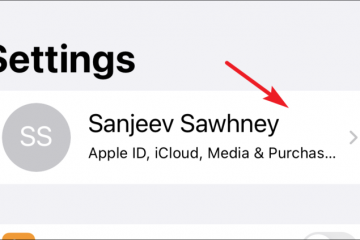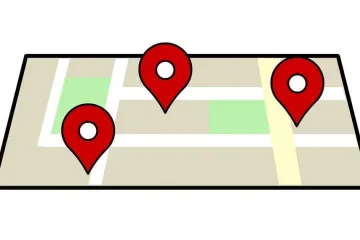ChatGPT est un modèle de langage d’IA développé par OpenAI. Avec sa popularité croissante, de plus en plus de personnes sont obligées d’explorer le chatbot.
Bien que le système soit robuste, de nombreux utilisateurs ont récemment reçu une”erreur réseau”lors d’une conversation avec ChatGPT. En perspective, chaque fois que l’« erreur réseau » est rencontrée, la conversation s’arrête complètement et vous devrez recommencer à zéro. Cela peut également se produire lorsque le chatbot est au milieu d’une réponse.
On observe généralement que le problème survient lorsque vous demandez une très longue réponse au chatbot. Sinon, il pourrait également y avoir un problème avec votre connexion Internet, votre navigateur, le blocage de votre adresse IP ou tout simplement trop de trafic qui souhaite accéder à ChatGPT.
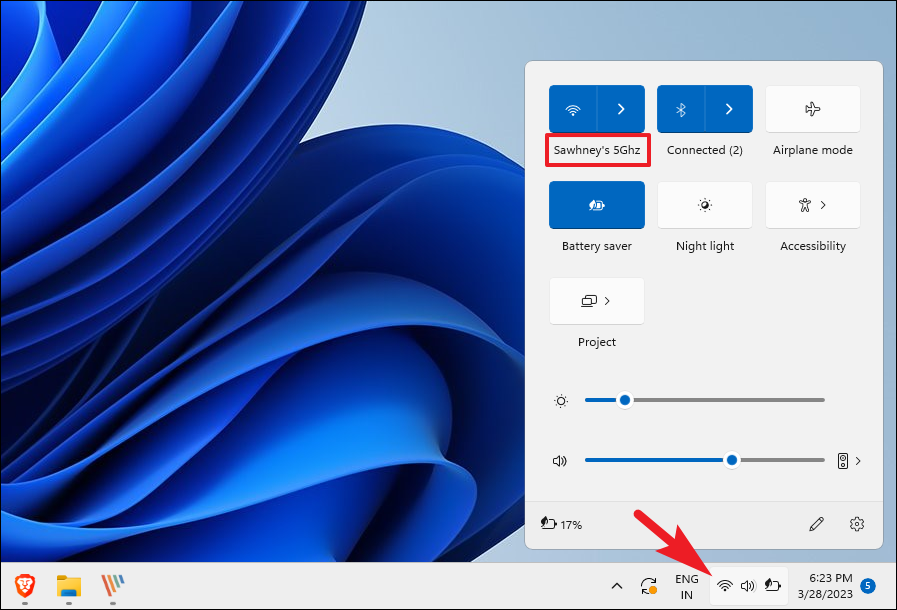
Heureusement, il existe plusieurs méthodes que vous pouvez essayer avant de perdre tout espoir et de recommencer.
1. Vérifiez votre connexion Internet
La première étape et probablement la plus élémentaire-avant de prendre la peine de résoudre le problème avec des étapes avancées, assurez-vous que vous êtes connecté à Internet.
Pour vérifier, cliquez simplement sur le logo”Wi-Fi”sur votre ordinateur ou votre téléphone, puis vérifiez si vous êtes connecté à un réseau.
Si vous êtes connecté mais que vous rencontrez toujours une erreur de réseau, rendez-vous sur un site Web tiers pour vérifier votre vitesse Internet afin de vous assurer que la connectivité n’est pas limitée. Vous pouvez vous rendre sur www.speedtest.net ou www.fast.com en utilisant votre navigateur préféré et effectuer le test de vitesse.
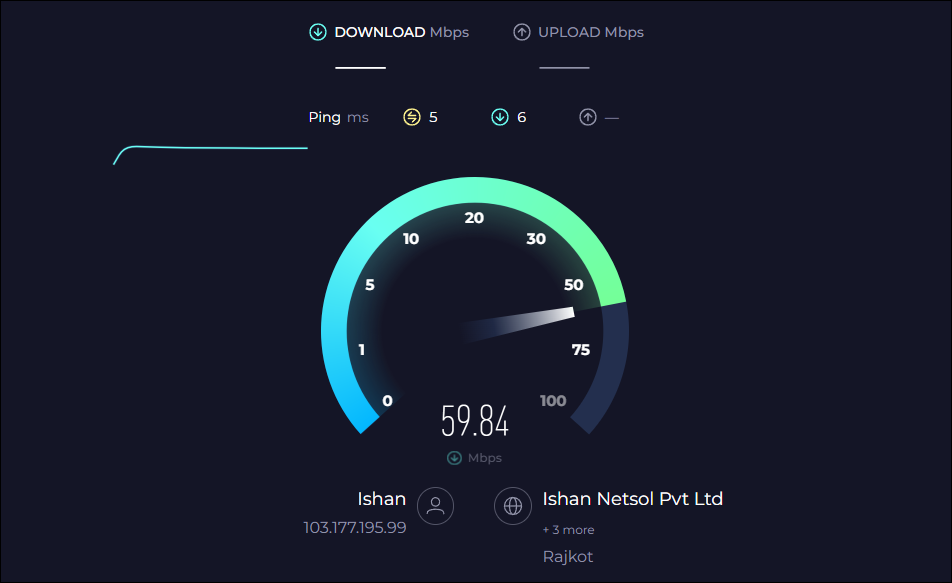
Si la connexion Internet est pas le problème, continuez avec les correctifs.
2. Évitez de demander des réponses longues
Comme indiqué précédemment, le problème se présente généralement lorsque vous demandez une réponse excessivement longue à ChatGPT. Une solution simple à ce problème consiste à publier vos requêtes en plusieurs parties.
Et puisque ChatGPT conserve le contexte d’une question précédente, cette solution de contournement devrait fonctionner ainsi que la publication de la requête entière en une seule fois.
Pour mettre les choses en contexte, si vous avez besoin que ChatGPT code pour un résultat particulier, puis effectuez une action sur ce résultat, vous pouvez simplement le décomposer en demandant uniquement le code et une fois que cela est terminé, vous peut lui demander d’effectuer l’action souhaitée dessus.
3. Vérifier l’état du serveur OpenAI
Si la méthode ci-dessus n’a pas résolu le problème, vous devez vérifier qu’il n’y a pas de problème avec les serveurs ChatGPT. Pour vérifier, rendez-vous simplement sur la page d’état d’OpenAI et vérifiez s’il y a eu une interruption de service ce jour-là.
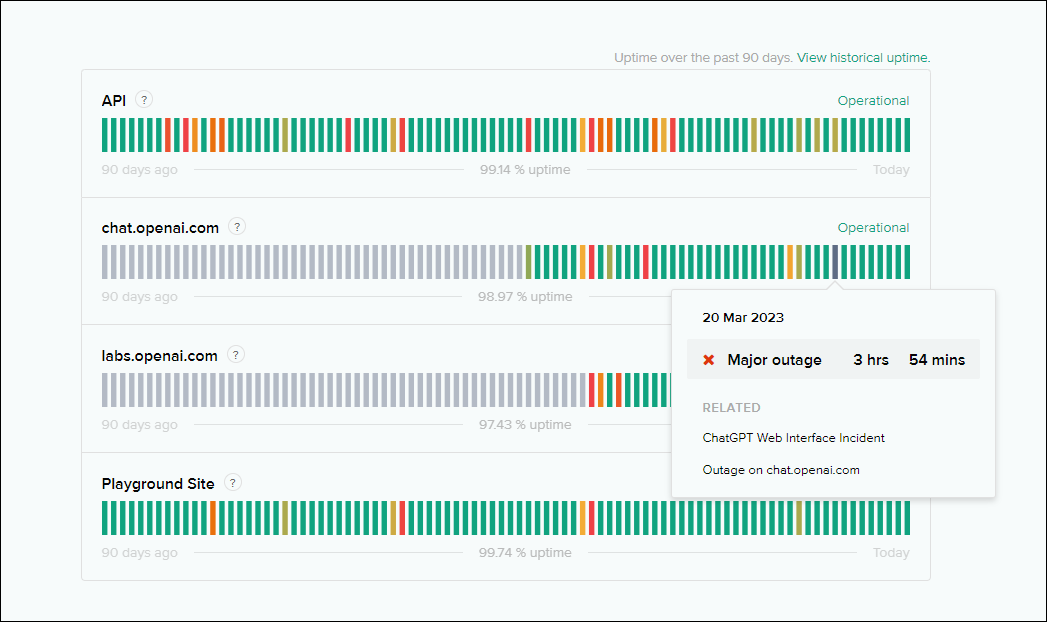
Si une panne est signalée, attendez simplement que les développeurs la résolvent et une fois que les serveurs seront de nouveau en ligne, cela devrait résoudre votre problème automatiquement.
4. Effacer les données du navigateur
Si les serveurs ne sont pas en panne et que vous êtes également connecté à Internet, il peut également y avoir un problème avec votre navigateur. Lorsque vous visitez des sites Web, de nombreux caches, cookies et autres données de sites Web sont stockés localement sur votre ordinateur. Ceci est utilisé lorsque vous visitez à nouveau le site Web; il permet aux sites Web de se souvenir de vos préférences. Heureusement, la suppression des données est un processus très simple et direct.
Nous démontrons le processus pour le navigateur Chrome sur un ordinateur, mais les étapes sont similaires pour les autres navigateurs. Pour Microsoft Edge, vous pouvez consulter notre guide ci-dessous.
Comment effacer le cache et les cookies sur Microsoft Edge
Vous rencontrez un comportement inattendu sur un site Web que vous fréquentez ? Effacez le cache et les cookies pour faire le premier pas vers la résolution du problème.

Maintenant, depuis l’écran d’accueil de Chrome, cliquez sur l’icône”points de suspension”, puis sélectionnez l’option”Paramètres”.
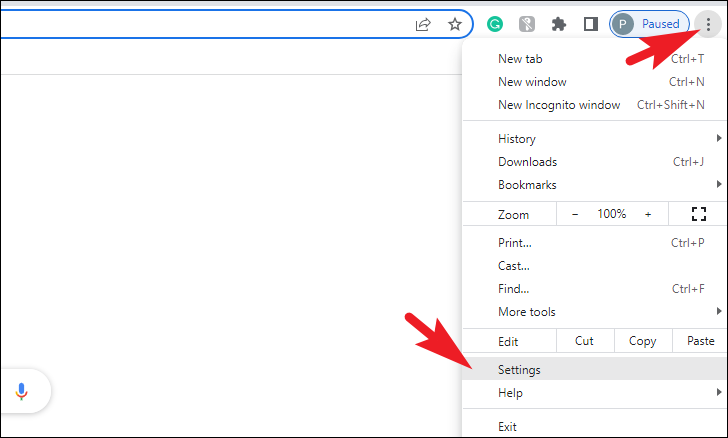
Après cela, cliquez sur sur l’onglet”Confidentialité et sécurité”dans la barre latérale de gauche.
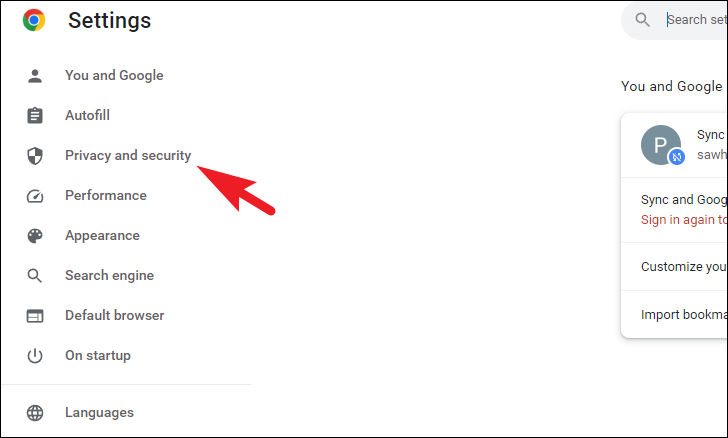
Ensuite, cliquez sur l’option”Effacer les données de navigation”. Cela apportera une fenêtre de superposition à votre écran.
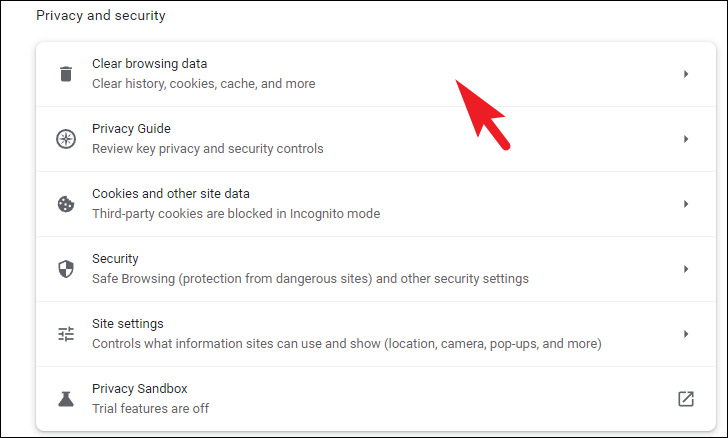
Après cela, cliquez sur le menu déroulant et sélectionnez l’option”Tout le temps”. Ensuite, cochez la case”Images et fichiers en cache”ainsi que l’option”Cookies et autres données de site”. Enfin, cliquez sur le bouton”Effacer les données”pour continuer.
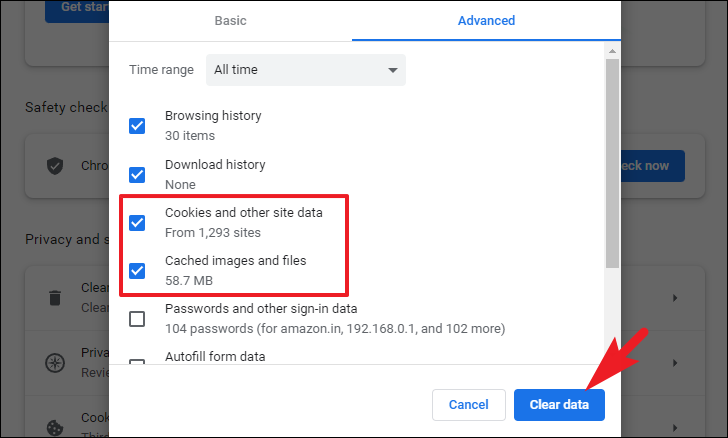
Redémarrez le navigateur et rechargez à nouveau ChatGPT pour vérifier si le problème a été résolu ou non.
5. Désactivez le VPN sur votre ordinateur
Si vous utilisez un VPN, cela peut également causer des interférences avec la connexion Internet. Si le VPN est le coupable, tout ce que vous avez à faire est de le désactiver sur votre ordinateur et ce serait tout. Les problèmes devraient être résolus.
Tout d’abord, accédez au menu Démarrer et cliquez sur l’icône de vignette”Paramètres”.
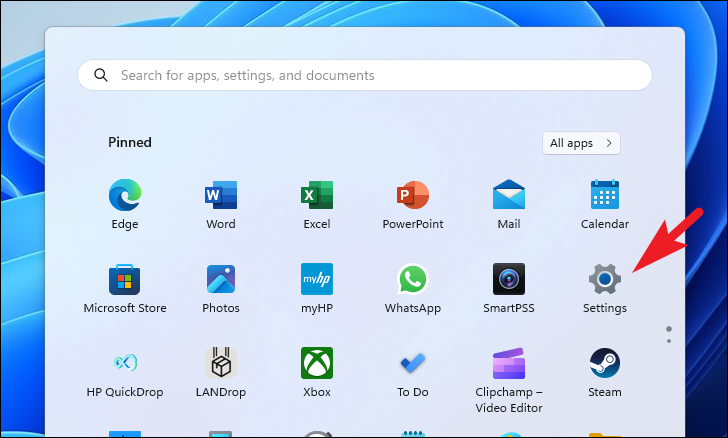
Après cela, cliquez sur l’option”Réseau et Internet”dans la barre latérale gauche.
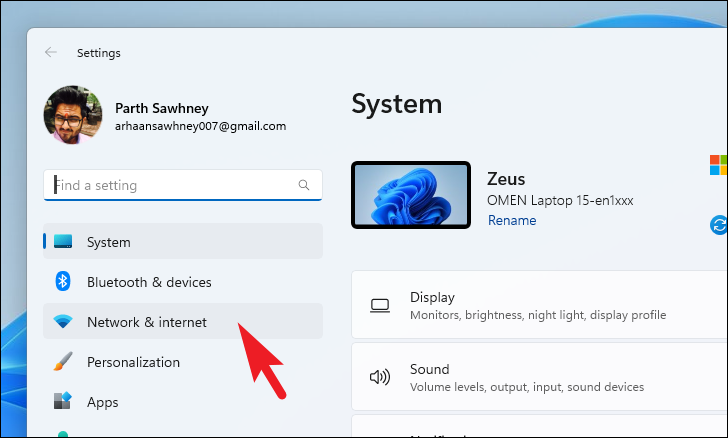
Ensuite, cliquez sur la vignette”VPN”dans la section de droite pour continuez.
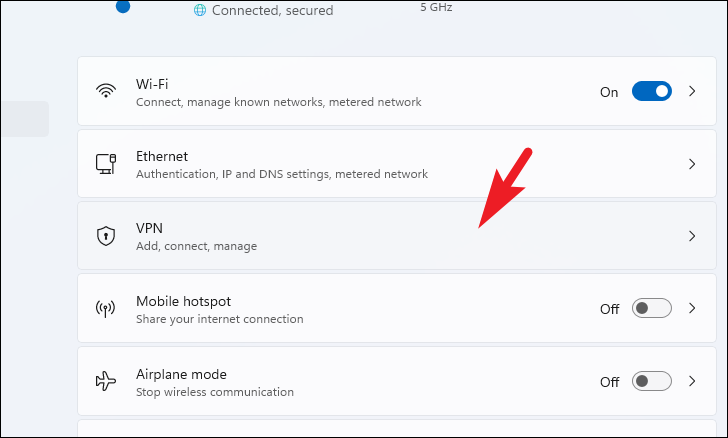
Maintenant, cliquez sur la vignette”Déconnecter”de chaque VPN auquel vous êtes connecté. Une fois déconnecté, rechargez le site Web et vérifiez si le problème a été résolu.
6. Signalez le problème à OpenAI
Si vous avez essayé tous les correctifs répertoriés ci-dessus mais que vous ne parvenez toujours pas à accéder à ChatGPT, il peut y avoir un problème non signalé.
Pour résoudre un tel problème , rendez-vous sur help.openai.com en utilisant votre navigateur préféré. Après cela, cliquez sur l’icône flottante dans le coin inférieur gauche pour continuer.
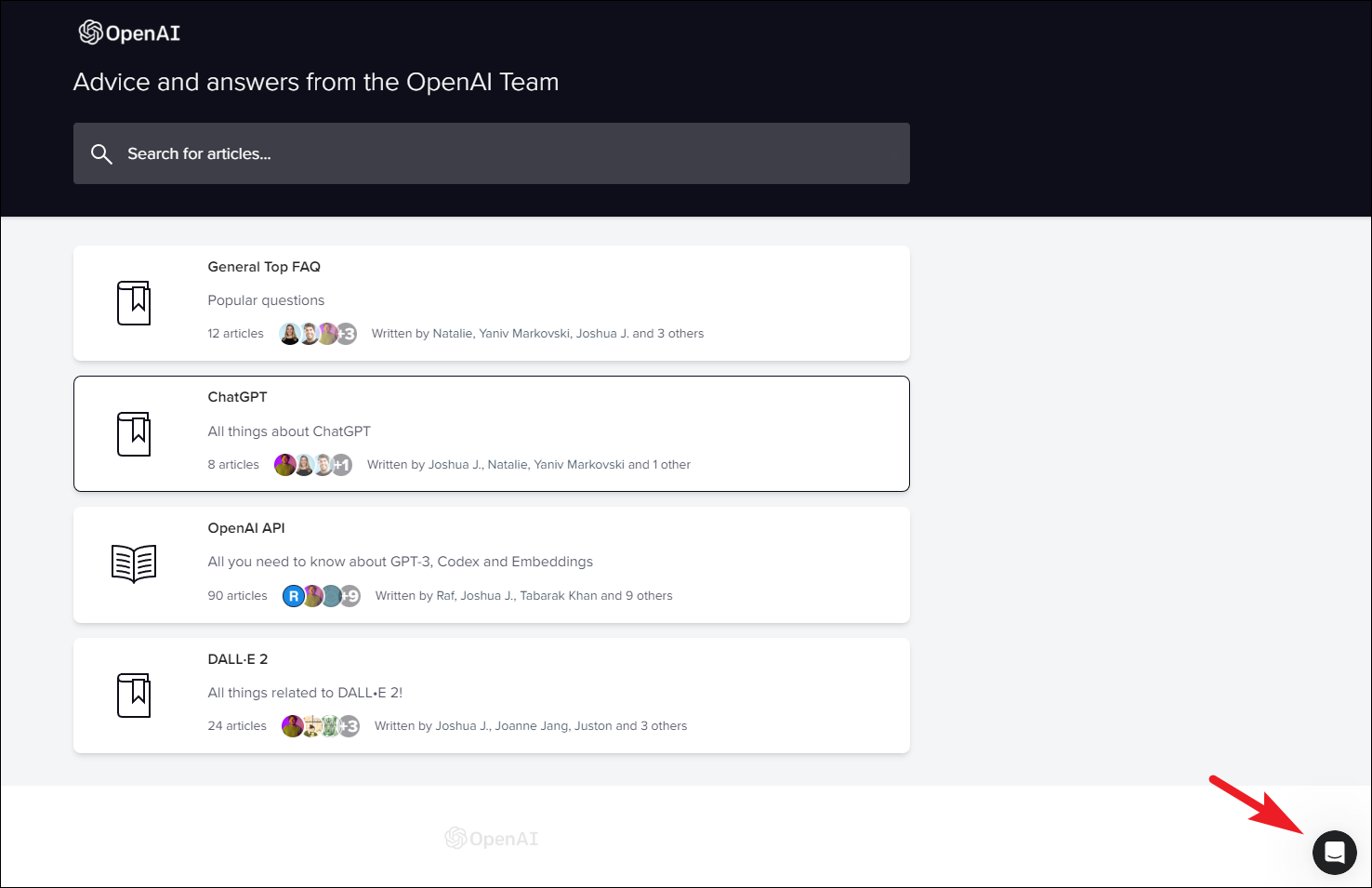
Ensuite, vous pouvez soit rechercher la requête, soit simplement envoyer un message à l’équipe.
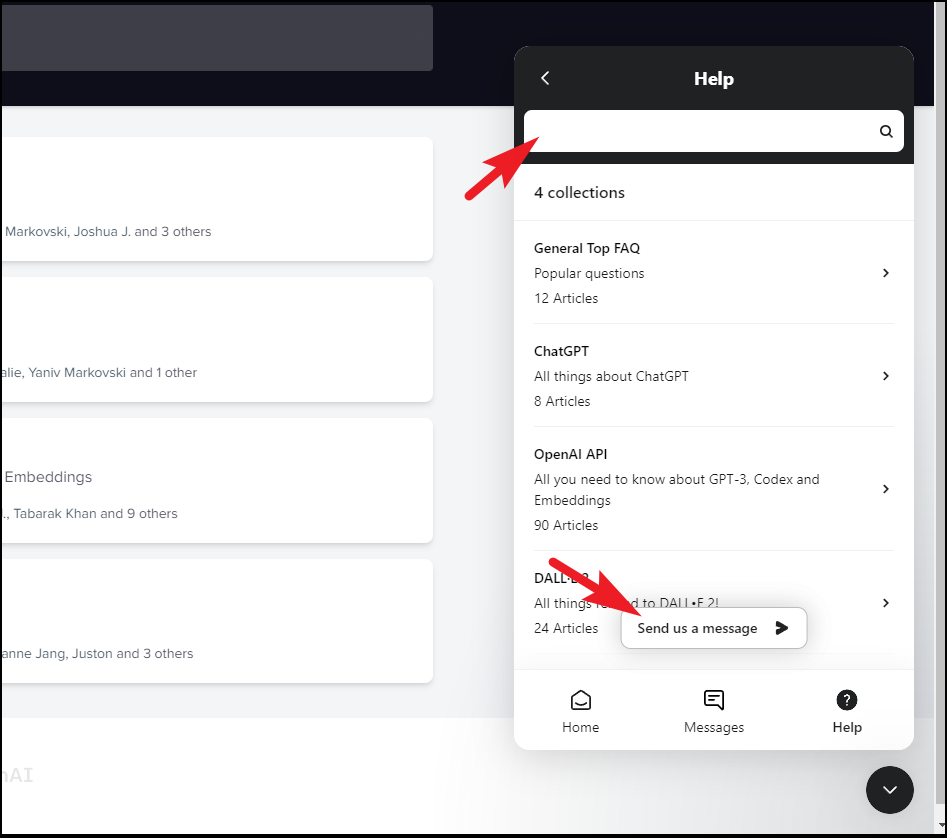
7. Utiliser ChatGPT ultérieurement
Si vous avez essayé toutes les méthodes jusqu’à présent mais que tous les efforts ont été vains, cela peut simplement être dû au fait que les serveurs sont trop occupés à maintenir le trafic et c’est pourquoi vous rencontrez une panne de réseau de temps en temps.
Une solution simple serait de se connecter avec le chatbot à des heures impaires ou lorsque les choses ne sont pas si occupées. Puisque tout le monde veut découvrir de première main ce que le chatbot IA peut faire, vous devrez faire appel à toute votre patience et attendre votre tour.
C’est tout, les gens. Vous devriez pouvoir résoudre le problème d’erreur réseau ChatGPT en utilisant les méthodes mentionnées ci-dessus.